- Müəllif Jason Gerald [email protected].
- Public 2023-12-16 10:54.
- Son dəyişdirildi 2025-01-23 12:06.
Ümumiyyətlə, Google Chrome -da ön səhifə olaraq təyin olunur. Ancaq ön səhifəniz dəyişdiyində onu geri dəyişə bilərsiniz. Və ya Google -ı həm açılış səhifəsi, həm də ön səhifə edə bilərsiniz. Hər ikisi üçün seçim olaraq bilməli olduğunuz Google ayarları.
Addım
Metod 3 -dən: Google -u ana səhifə olaraq təyin etmək və ev düyməsini aktivləşdirmək
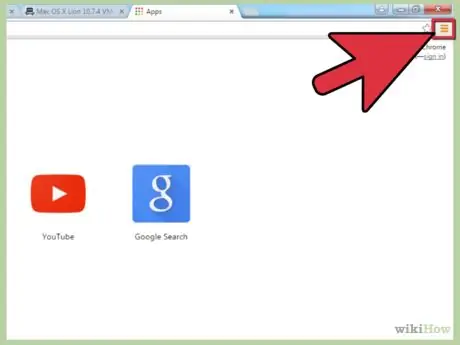
Addım 1. Chrome simge menyusuna basın
Açılan bir menyu görünəcək.
Menyu nişanı üç üfüqi xətti olan kiçik bir düymədir. Brauzer ekranınızın sağ üst küncündə, "x" işarəsinin altında tapa bilərsiniz
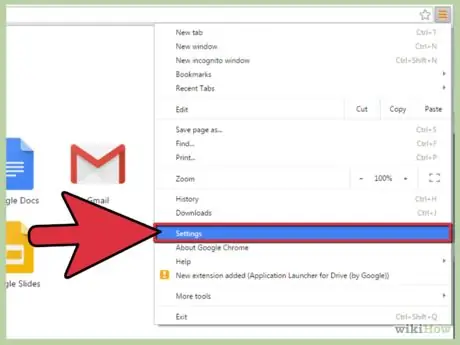
Addım 2. Açılan siyahıdan Ayarlar seçin
Bu seçimi tıkladıqdan sonra "Ayarlar" səhifəsi yeni bir sekmədə açılacaqdır.
Bu seçimi boş bir səhifə və ya boş sekmə ilə seçsəniz, "Ayarlar" səhifəsi cari sekmədə açılacaqdır
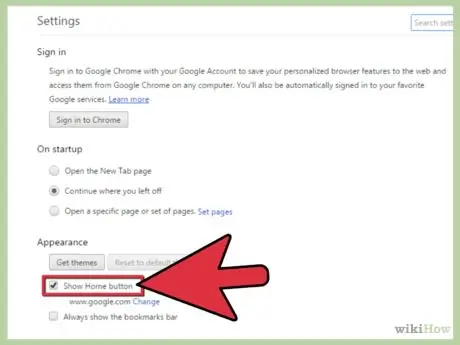
Addım 3. Evi Göstər düyməsini yoxlayın
Bu seçim "Ayarlar" səhifəsinin "Görünüş" bölməsində görünür.
Bu qutuya basaraq, ünvan qutusunun solunda avtomatik olaraq "Ev" işarəsi görünəcək
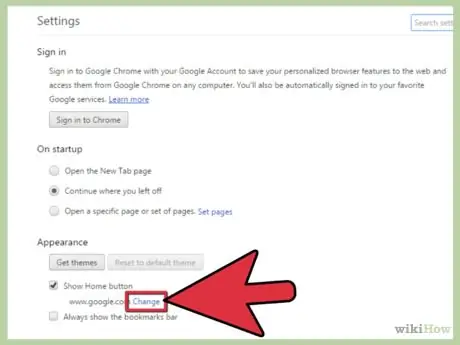
Addım 4. Lazım gələrsə, ön səhifənin URL -nin yanındakı Change linkinə vurun
Adətən Google ön səhifə olaraq təyin ediləcək. Ancaq yoxsa, URL -in ön səhifəsinin sağ tərəfində görünən Dəyişdirmə seçimini seçin.
- Bunu etdiyiniz zaman ayrı bir "Ana Səhifə" informasiya qutusu görünəcək.
- Google artıq ön səhifə olaraq qurulubsa, əlavə hərəkətə ehtiyac yoxdur.
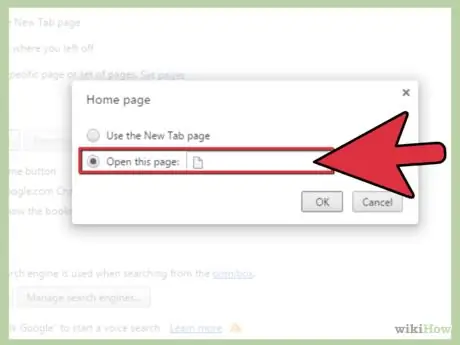
Addım 5. Bu səhifəni açın
Bu, mövcud olan ikinci variantdır.
"Yeni Sekme səhifəsini istifadə et" olan ilk seçim, ön səhifə olaraq boş bir səhifə açacaq
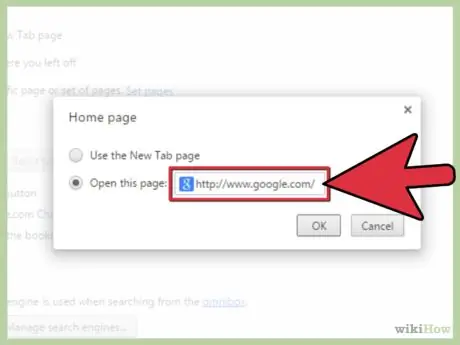
Addım 6. Google URL -ni daxil edin
"Bu səhifəni aç" ın yanındakı qutuya daxil olun:
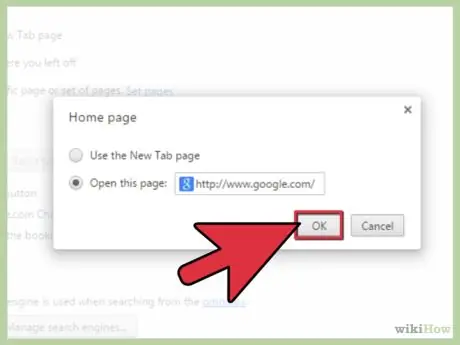
Addım 7. OK düyməsini basın
Bunu etmək ön səhifə parametrlərini saxlayacaq və informasiya qutusunu bağlayacaq.
"Ayarlar" səhifəsinə qayıdacaqsınız, ancaq bu səhifədə heç bir əlavə hərəkətə ehtiyac yoxdur
Metod 2 /3: Google -u ana səhifə olaraq təyin edin
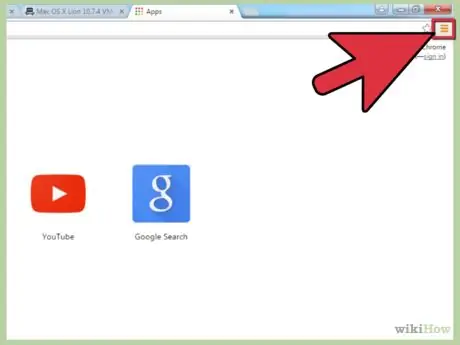
Addım 1. Chrome simge menyusuna basın
Tıklandıqdan sonra açılan bir menyu görünəcək və müxtəlif Chrome seçimlərinə daxil ola bilərsiniz.
Menyu nişanı üç üfüqi xətti olan kiçik bir düyməyə bənzəyir. Brauzerinizin sağ üst küncündə, "x" işarəsinin altındadır
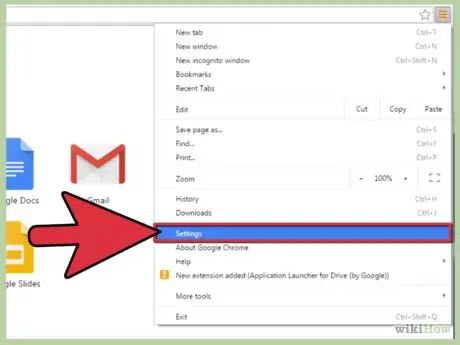
Addım 2. Açılan siyahıdan Ayarlar seçin
bu seçimi tıkladığınızda "Ayarlar" səhifəsi yeni bir sekmədə açılacaq.
Mövcud nişanınız boş bir səhifədirsə, "Ayarlar" səhifəsi yenisinin əvəzinə cari nişanınızda açılacaqdır
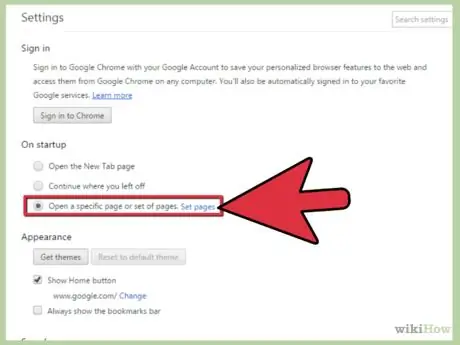
Addım 3. Müəyyən bir səhifə və ya səhifə dəsti açın yoxlayın
Bu seçim "Ayarlar" səhifəsinin "Başlanğıcda" altında görünür.
Digər açılış variantları, Chrome başladıqdan sonra boş bir səhifə açacaq Yeni Sekme səhifəsini açın və qaldığım yerə davam et, sonuncu dəfə baxdığınız zaman açıq qalmış nişanı açacaq
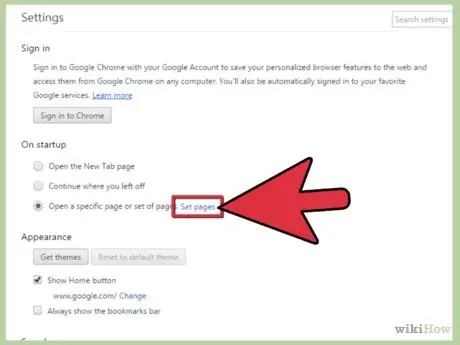
Addım 4. Səhifələri təyin et bağlantısını vurun
Bu seçim "Xüsusi bir səhifə və ya səhifə dəsti aç" seçiminin sağında görünür.
Bu linki tıklayarak "Başlanğıc səhifələri" informasiya qutusu açılacaqdır
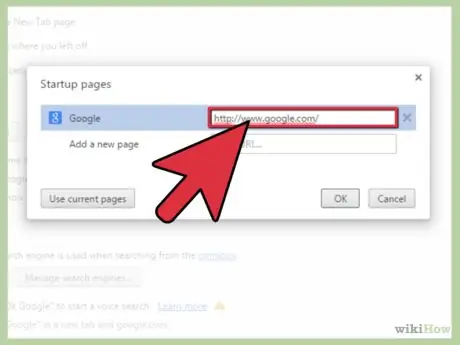
Addım 5. Google URL -ni daxil edin
Yeni bir səhifə əlavə et etiketli mətn qutusuna URL daxil edin.
Google URL'si
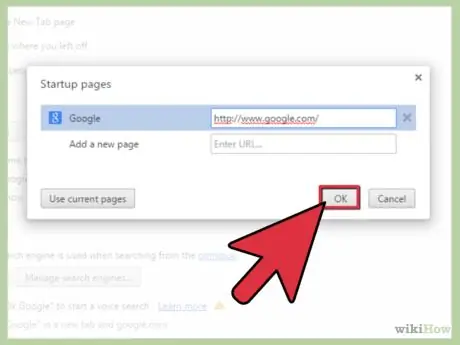
Addım 6. OK düyməsini basın
Bu düyməni basmaqla informasiya qutusu bağlanacaq və başlanğıc səhifəsi parametrləri saxlanacaq.
"Ayarlar" səhifəsinə qayıdacaqsınız, ancaq başqa bir hərəkət tələb olunmur
Metod 3 /3: Google'u Google Açıq ilə Ümumi Açılış Səhifəsi olaraq təyin edin
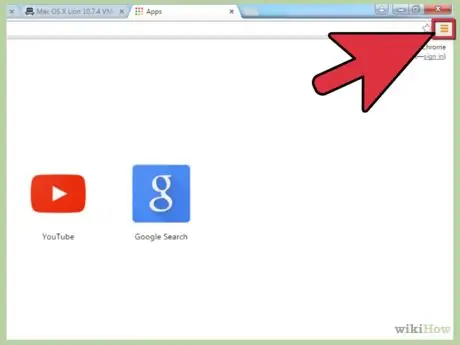
Addım 1. Chrome simge menyusuna basın
Google-un ana səhifəsi açıq olduqda, müxtəlif variantları olan açılan menyunu göstərmək üçün simgesini vurun.
- Menyu nişanı üç üfüqi xətti olan kiçik bir düymədir. Brauzerinizin sağ üst küncündə "x" işarəsi altında tapa bilərsiniz.
- Google başlanğıc səhifəsinin açıq olduğundan əmin olun. Bu üsul yalnız Google hazırda brauzerinizdə açıq olduqda işləyəcək.
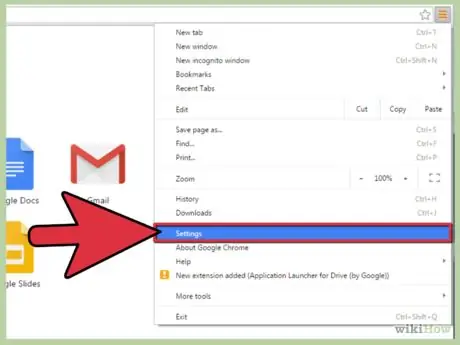
Addım 2. Açılan siyahıdan Ayarlar seçin
Nəticədə "Ayarlar" səhifəsi yeni bir sekmədə açılacaq.
Google nişanlarını bağlamayın
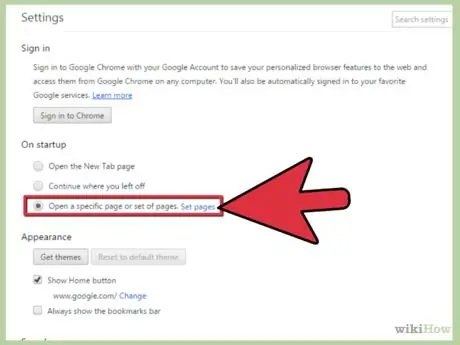
Addım 3. Müəyyən bir səhifə və ya səhifə dəsti açın yoxlayın
Bu seçim "Ayarlar" səhifəsinin "Başlanğıcda" bölməsinin altında görünür.
Digər başlanğıc seçimlərinə Chrome başladıqdan sonra boş bir səhifə açacaq "Yeni Sekme səhifəsini aç" və son dəfə baxdığınız zaman açıq qalmış nişanları açacaq "Qaldığım yerə davam et" daxildir
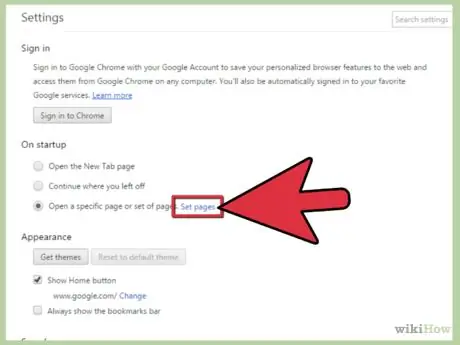
Addım 4. Səhifələri təyin et bağlantısını vurun
Bu seçim "Xüsusi bir səhifə və ya səhifə dəsti aç" seçiminin sağında görünür.
Bu linki tıkladığınızda ayrıca "Başlanğıc səhifələri" informasiya qutusu açılacaqdır
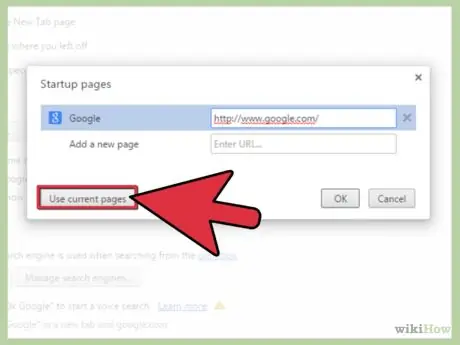
Addım 5. Cari səhifələrdən istifadə et düyməsini basın
Bunu etdiyiniz zaman, "Başlanğıc səhifələri" informasiya qutusunda hazırda açılan bütün səhifələrin siyahısı görünəcək.
Bu siyahıda veb sayt adları və onların sayt URL -ləri göstəriləcək
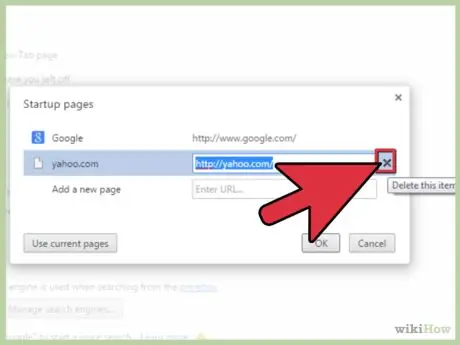
Addım 6. İstəmədiyiniz səhifələrin seçimini silin
Hal -hazırda açıq olan digər səhifələr və ya nişanlar Google -da olduğu kimi siyahıda da görünəcək və seçilməməlidir.
- Silmək istədiyiniz veb səhifənin yanında, informasiya qutusunun ən sağının üzərinə gedin. "X" işarəsi görünəcək.
- Səhifəni silmək üçün "x" düyməsini basın.
- Yalnız Google qalmayana qədər səhifələri silməyə davam edin.
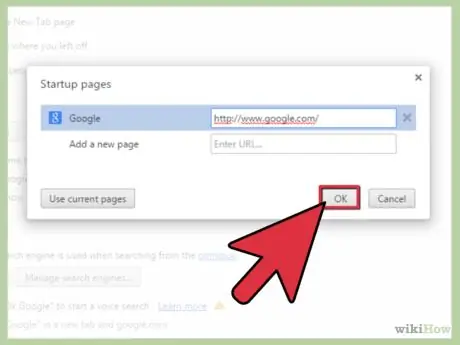
Addım 7. OK düyməsini basın
Bunu etmək, başlanğıc səhifəsi parametrlərini saxlayacaq və "Başlanğıc səhifələri" informasiya qutusunu bağlayacaqdır.






